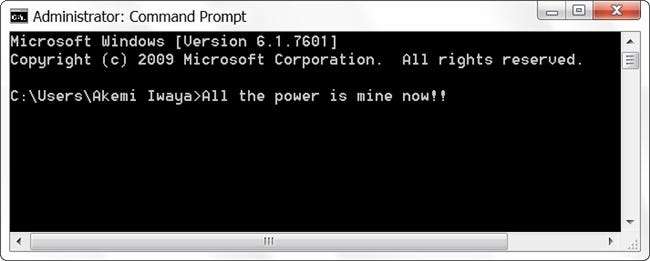
Mens de fleste av oss aldri trenger administratortilgang for å fullføre arbeidet vårt på datamaskiner, er det tidspunkter når det er nødvendig. Når vi trenger det tilgangsnivået, er det en rask måte å gjøre det mens UAC er aktivert? Dagens SuperUser-spørsmål og svar har noen nyttige svar for en leser som ønsker en raskere, mer strømlinjeformet tilnærming.
Dagens spørsmål og svar-økt kommer til oss med tillatelse fra SuperUser - en underavdeling av Stack Exchange, en samfunnsdrevet gruppe av spørsmål og svar-nettsteder.
Spørsmålet
SuperUser-leser Jonno vil vite om det er en rask måte å åpne et program som administrator med UAC aktivert på sitt Windows 10-system:
For øyeblikket, hvis jeg vil åpne en ledetekst på Windows 10-systemet mitt, trykker jeg på Windows-nøkkel , type CMD , deretter treffer Tast inn . Hvis jeg vil åpne den som administrator , Jeg må høyreklikke på den og velge Kjør som administrator . Er det en måte jeg kan gjøre dette uten å bruke en mus?
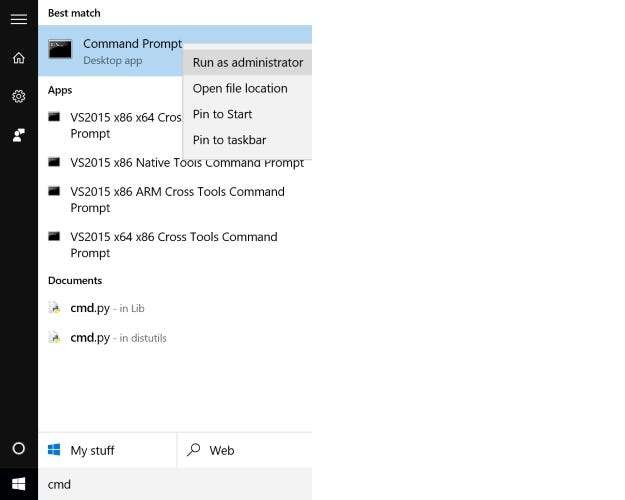
Er det en rask måte å åpne et program som administrator med UAC aktivert på et Windows-system?
Svaret
SuperUser-bidragsyterne Jonno, David Marshall og Ben N har svaret for oss. Først opp, Jonno:
Ved å holde Ctrl + Skift mens du trykker på Tast inn , vil den åpne som administrator . Du kan også holde Ctrl + Skift og venstre klikk på et ledetekstvindu på oppgavelinjen (sannsynligvis også andre applikasjoner) for å åpne en ny som administrator .
Bekreftet som å jobbe med Windows 7, 8, 8.1 og 10.
Etterfulgt av svaret fra David Marshall:
For Windows 8.1 og 10 (engelske versjoner) kan du åpne et ledetekstvindu på administratornivå via tastaturet ved hjelp av Windows Key + X etterfulgt av EN . For andre språk vil den riktige nøkkelen å bruke være angitt med en understrekning i lokalmenyen.
Og vårt endelige svar fra Ben N:
Hvis du hele tiden åpner ledetekstvinduer på administratornivå, kan du opprette en snarvei på oppgavelinjen som følger:
- Finn ledetekst i søkeresultatene (søker etter CMD virker).
- Høyreklikk på den og velg Fest til oppgavelinjen .
- Åpne oppgavelinjens snarveiegenskaper ved å høyreklikke på ikonet, deretter høyreklikke kommandopromptoppføringen som vises og velge Eiendommer .
- På Snarvei-fanen , Klikk på Avansert knapp .
- Kryss av Kjør som administrator , og klikk deretter OK for å gå ut av eiendomsvinduet.
Du kan nå åpne snarveien ved å holde nede Windows-nøkkel og trykke på tallet som representerer snarveisikonets posisjon på oppgavelinjen (inkluderer ikke ikonet for Windows 10-skrivebordsswitch). Hvis for eksempel ledetekstikonet er det andre festede elementet, trykker du på Windows-tast + 2 vil åpne den. Pressing Alt + Y vil 'godta' UAC-ledeteksten når den vises. Det er bare to hurtigtaster med totalt fire taster brukt (og ingen mus kreves).
Spesiell merknad: SuperUser-leser Todd Wilcox bemerket det Hvis du ikke bruker en lokal administratorkonto med Alt + Y-hurtigtasten, må du oppgi brukernavnet og passordet til en administratorkonto som brukes på det systemet.
Har du noe å legge til forklaringen? Lyd av i kommentarene. Vil du lese flere svar fra andre teknologikyndige Stack Exchange-brukere? Sjekk ut hele diskusjonstråden her .







